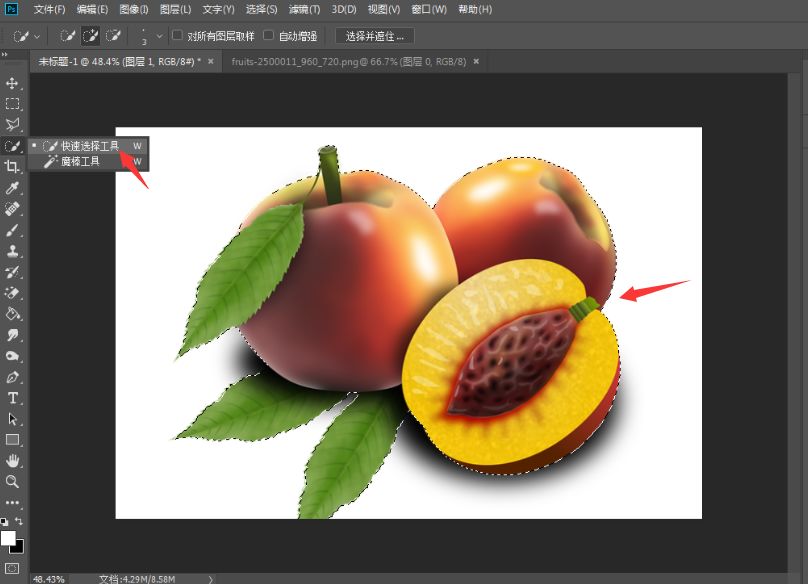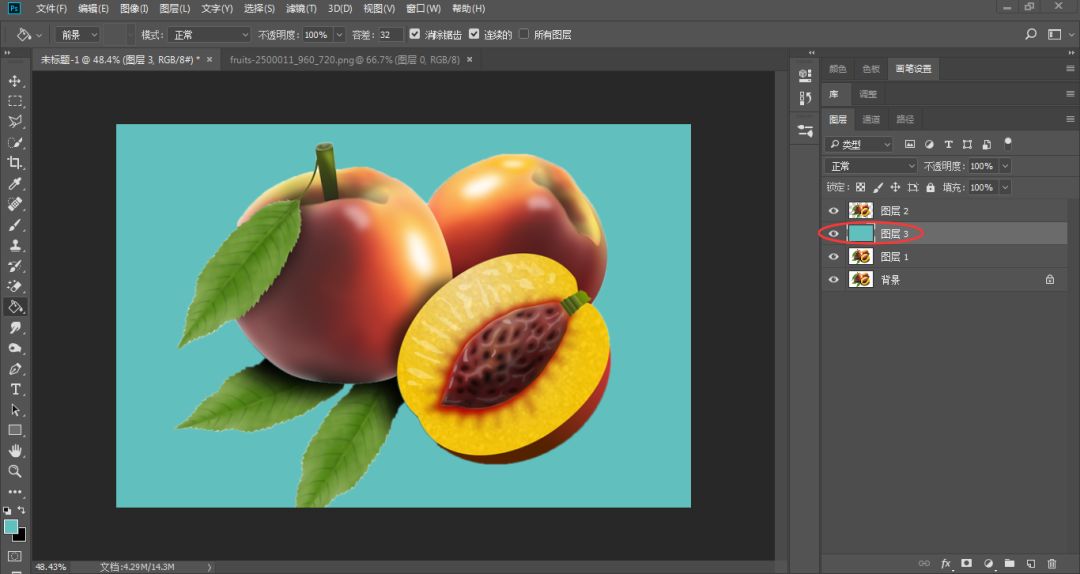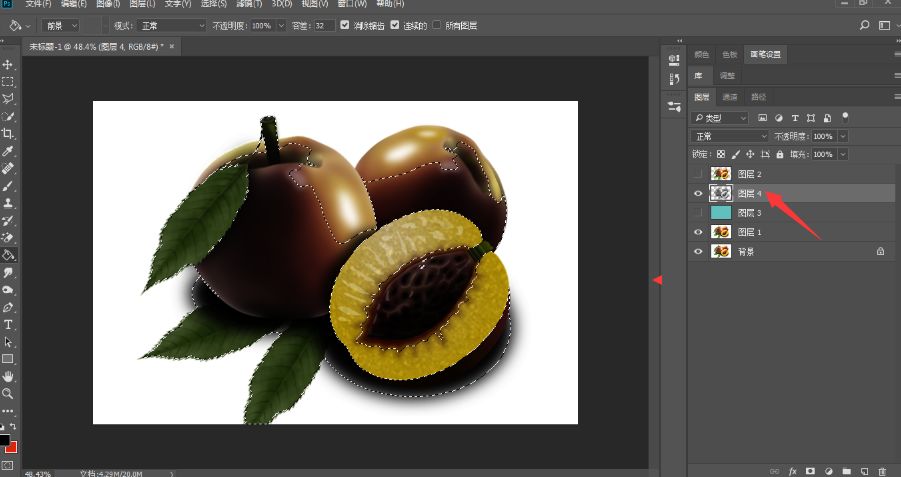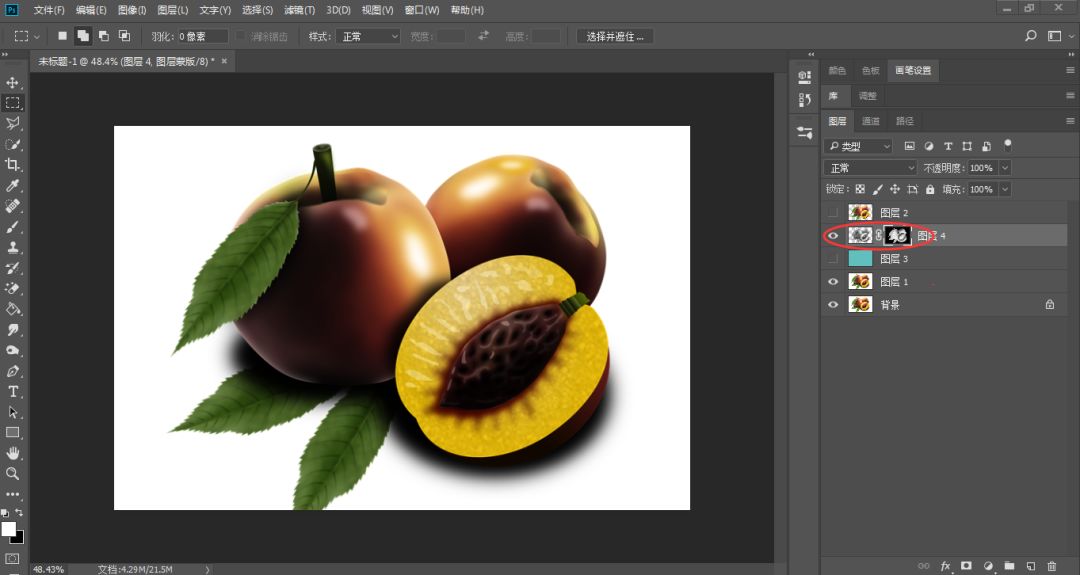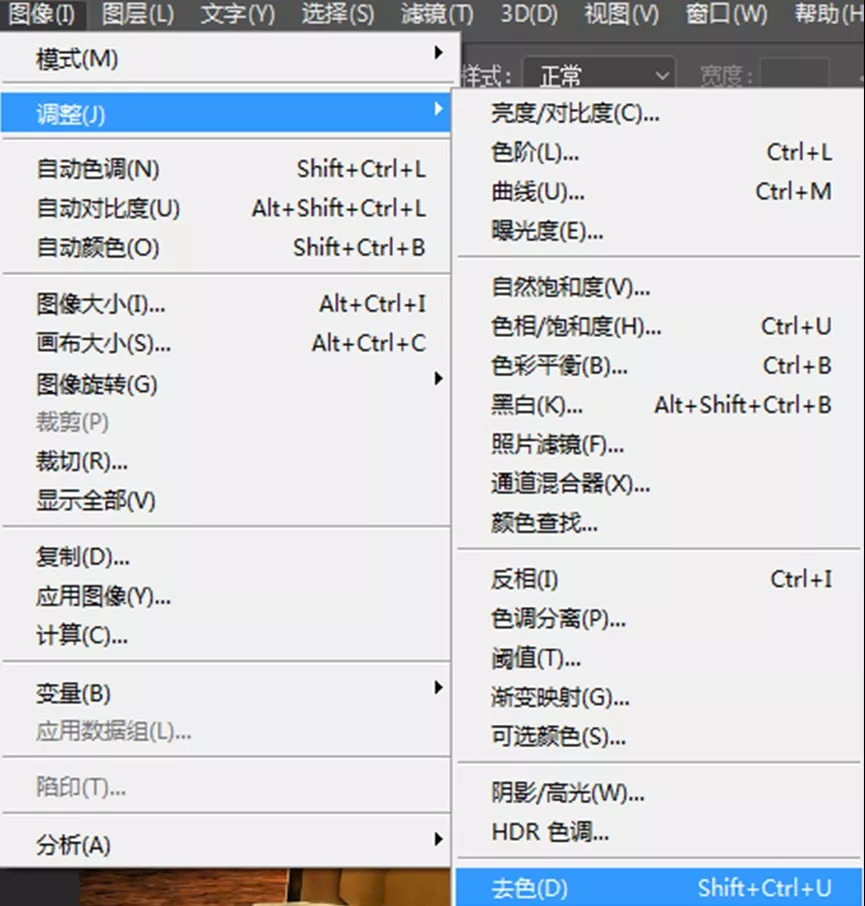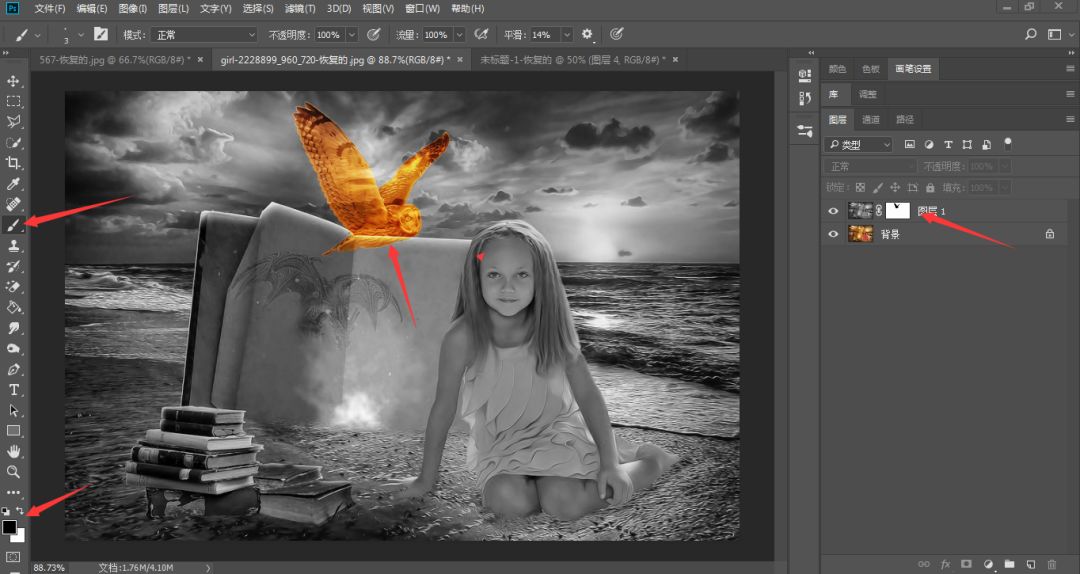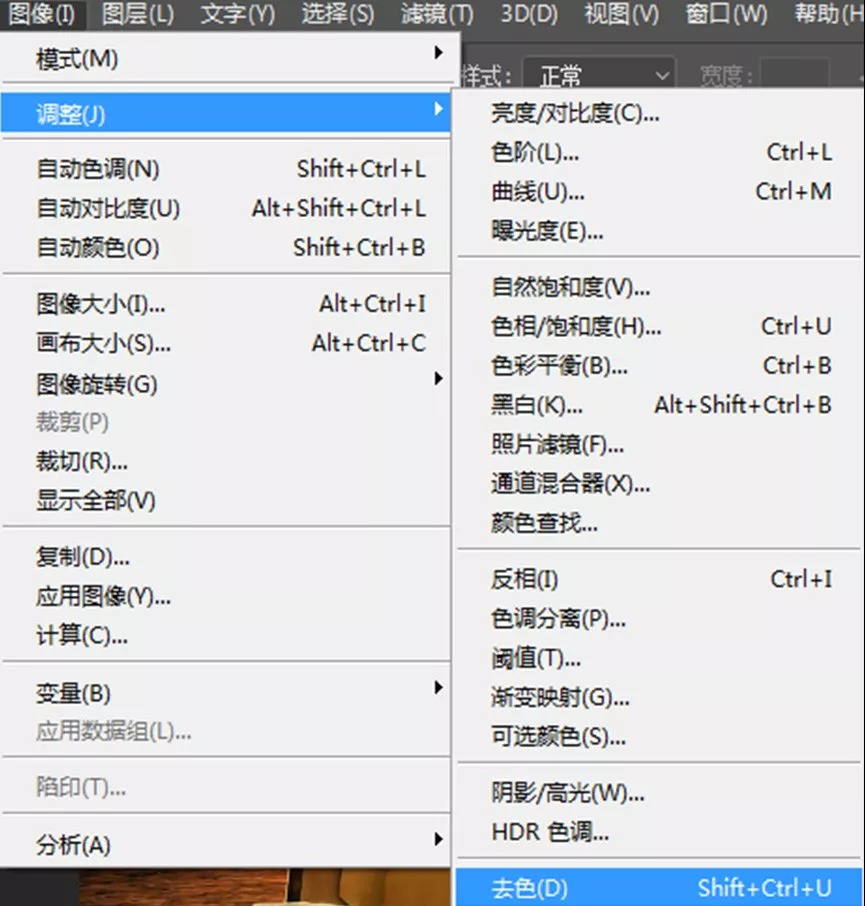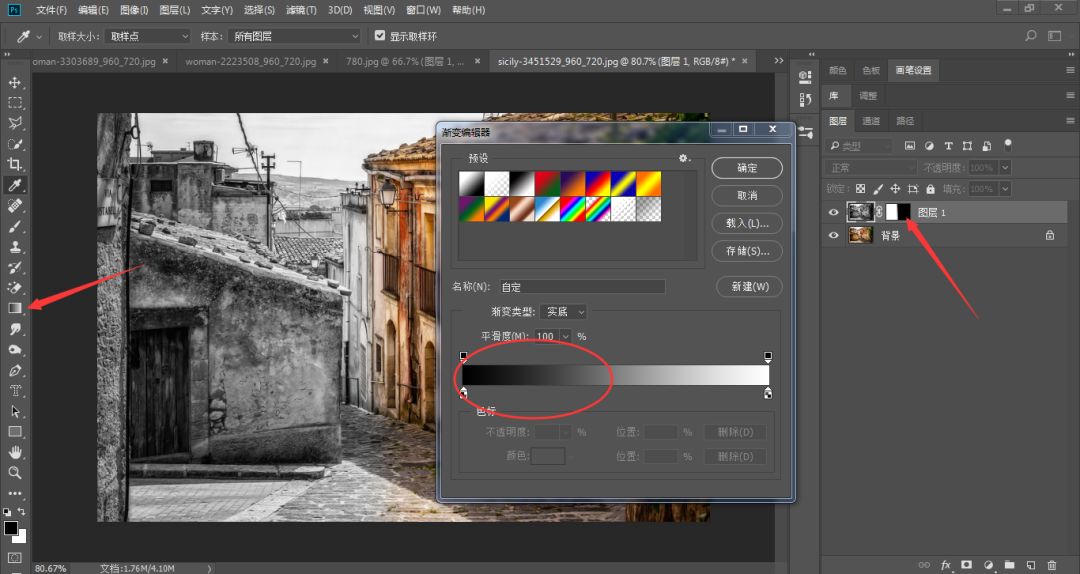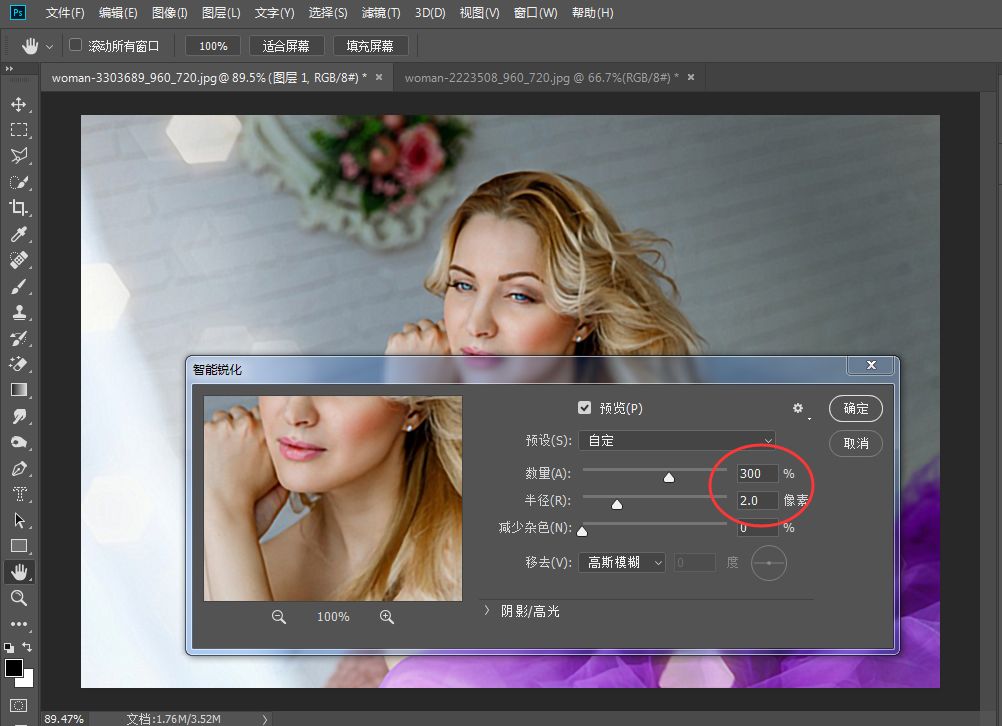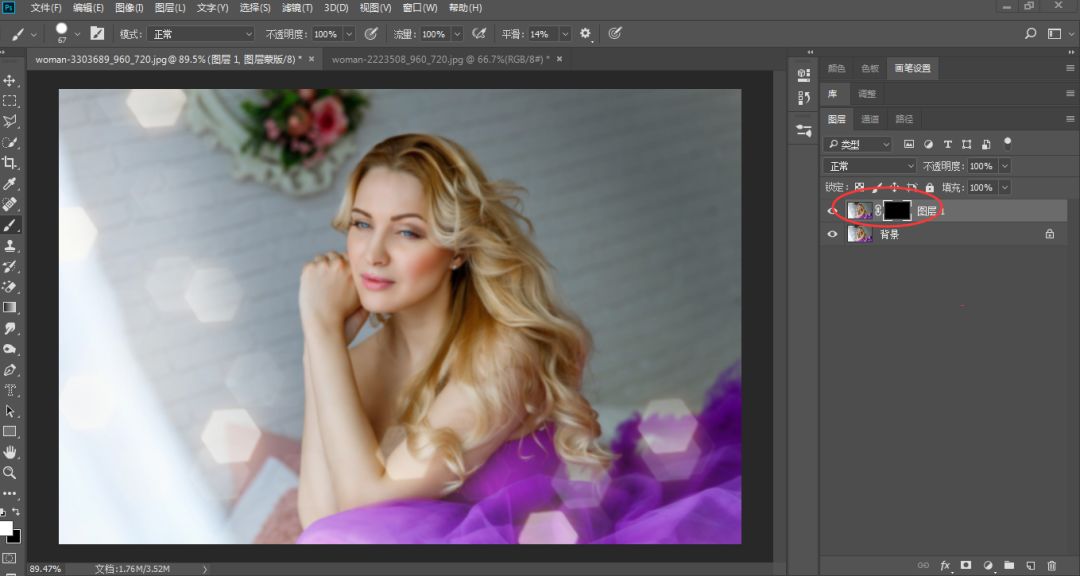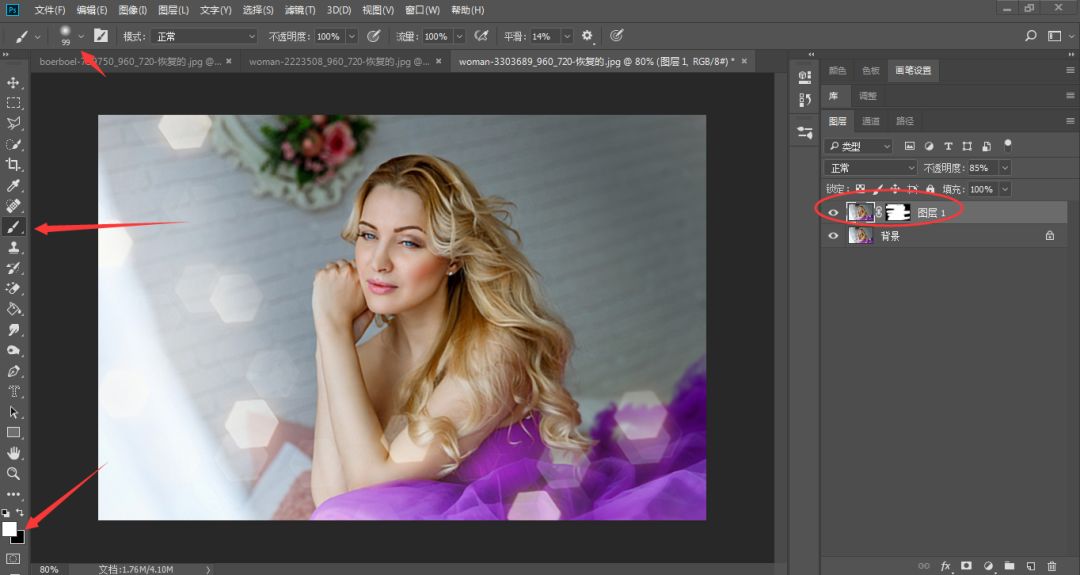超级好用的PS蒙版使用技巧,不看绝对后悔! |
您所在的位置:网站首页 › ps添加蒙版涂抹不了 › 超级好用的PS蒙版使用技巧,不看绝对后悔! |
超级好用的PS蒙版使用技巧,不看绝对后悔!
|
原标题:超级好用的PS蒙版使用技巧,不看绝对后悔! 今天微漫君来给大家详细介绍PS中那几个好用的蒙版使用技巧~ 先奉上视频教程▼ 图文教程▼ 一、扣主体阴影 1、打开PS,Ctrl+O打开桃子素材,Ctrl+J复制一层,得到图层1,先抠出素材中桃子的部分,我们这边用的是快速选择工具抠图,Ctrl+J复制出来,得到图层2,效果如下图▼
2、回到图层面板,在图层1上方新建空白图层,得到图层3,填充浅蓝色(或者自己喜欢的颜色)效果如下图▼
3、回到图层面板,把图层2和图层3前面的小眼睛关掉,选中图层1,然后按Ctrl+Alt+2提取高光区域,再按Ctrl+Shif+I反选,效果如下图▼
4、保持选区,在图层3上方新建空白图层3,填充黑色,效果如下图▼
5、继续保持选区,给图层4添加蒙版,再把其他图层前面小眼睛打开,效果如下图▼
二、黑白图彩色突出 1、Ctrl+O打开一张自己喜欢的素材,Ctrl+J复制一层,得到图层1,回到菜单栏,执行【图像】-【调整】-【去色】,变成黑白图,效果如下图▼
2、回到图层面板,给图层1添加蒙版,打开画笔工具,硬度100%,前景色设置为黑色,画出要你要突出的部分,效果如下图▼
三、让图像一半变为黑白 1、Ctrl+O打开一张自己喜欢的素材,Ctrl+J复制一层,得到图层1,回到菜单栏,执行【图像】-【调整】-【去色】,变成黑白图,效果如下图▼
2、回到图层面板,给图层1添加蒙版,打开渐变工具,选择黑白渐变,用渐变线直接拉出一半彩色的效果,如下图▼
四、超级锐化 1、Ctrl+O打开一张自己喜欢的素材,Ctrl+J复制一层,得到图层1,回到菜单栏,执行【滤镜】-【锐化】-【智能锐化】,效果如下图▼
2、回到图层面板,给图层1添加蒙版,按Ctrl+I反相给蒙版有白色变成黑色,效果如下图▼
3、回到工具栏,打开画笔工具,前景色设置白色,直接 对美女的五官和头发进行涂抹,效果如下图▼
素材▼
我们来回顾一下蒙版的几种小技巧 1、扣主体阴影 2、黑白图彩色突出 3、让图像一半变为黑白 4、超级锐化 以上分享的4种蒙版小技巧是简单易学的,希望对大家有所帮助,若有什么问题,欢迎大家在下方留言。 ●进入公众号输入698发送,即可阅读本文返回搜狐,查看更多 责任编辑: |
【本文地址】
今日新闻 |
推荐新闻 |